在 Windows 上安装MySQL(免安装ZIP版)
因为一些原因,重新安装了
MySQL数据库,重装时习惯性使用最新版下载
此过程中发现MySQL 5.7.12和MySQL 5.6的安装有些区别:MySQL5.7 需要初始化数据
使用Zip版MySQL的大致步骤如下:
1. 将MySQL解压到某一目录下
选择MySQL Community Server --> Windows (x86, 64-bit), ZIP Archive
博主将文件解压到 一下目录:
D:\Applications\mysql-5.7.12-winx64\
2. 创建一个配置文件
在解压的文件目录下有my-default.ini文件,MySQL的配置文件使用它为参考,将该文件复制一份并重命名为my.ini,然后打开编辑:
# These are commonly set, remove the # and set as required.
basedir = "D:\Applications\MySQL\MySQL Server Community 5.7"
datadir = "D:\Applications\MySQL\MySQL Server Community 5.7\data"
port = 3306
# server_id = .....
basedir : MySQL程序根目录
datadir : MySQL数据目录(此处的data文件夹原本不存在,为自己新建的)
以上两项为必填项
port 默认为3306
3. 配置MySQL环境变量
新增环境变量:
MYSQL_HOME=D:\Applications\MySQL\MySQL Server Community 5.7

在path中添加变量
%MYSQL_HOME%\bin

这个时候我们已经可以在命令行使用MySQL的相关命令了
4. 安装 MySQL 服务
使用命令行注册Windows服务,( 使用管理员权限运行 )
-
在CMD窗口使用以下命令 ( 如果MYSQL_HOME路径中包含空格,则
--defaults-file的值必须使用双引号包围 )
mysqld --install MySQL --defaults-file="%MYSQL_HOME%\my.ini" -
或在PowerShell窗口使用一下命令
mysqld --install MySQL --defaults-file=$env:MYSQL_HOME\my.ini
5. 初始化 MySQL 数据文档
这一步比较简单,使用命令中的其中一条即可完成数据文件初始化:
mysqld --initialize
mysqld --initialize-insecure
这里我使用
mysqld --initialize-insecure,选项-insecure的使得初始化的数据库应用不使用密码即可访问应用,root密码可以在稍后使用MySQL Workbench设置
初始化成功后的datadir目录:

6. 启动MySQL服务
- 运行命令
net start mysql
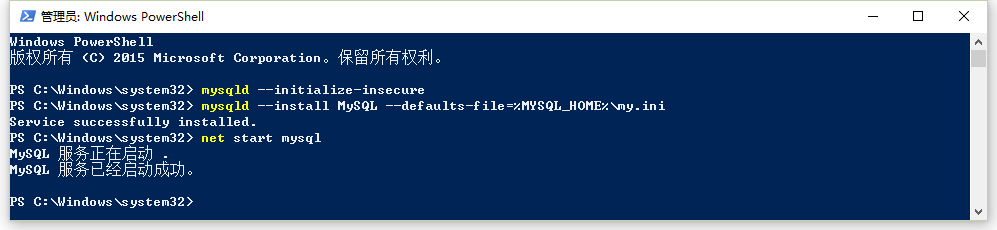
7. 登录验证
成功启动MySQL服务后可以在命令
mysql -uroot登录mysql
使用show databases;可以看到初始化的四个数据库
8. 常见错误处理
- 1053 服务无法启动
该问题出现的原因一般为MySQL应用的路径问题,需检查
my.ini里的路径信息,以及MySQL服务里的 可执行路径
更为详尽的内容可以查看MySQL文档:MySQL 5.7 Reference Manual
本文为原创文章,转载请注明出处http://www.cnblogs.com/XZHR/p/5538595.html
